Få MTK USB-driveroppdateringen lastet ned og installert for Windows 10 for å unngå telefon-til-datamaskin-tilkoblingsproblemer. Les videre for å lære de beste måtene å gjøre det på.
Ettersom flere og flere smarttelefonprodusenter begynner å stole på MediaTek-brikkesett for å øke telefonens ytelse, er MediaTek-enheter over hele markedet. Men som nesten alle andre enheter, trenger den også en passende MTK USB-driver for å koble til datamaskinen for feilfri dataoverføring.
Uten en kompatibel MTK USB-driver for Windows 10 kan ikke datamaskinen gjenkjenne smarttelefonen. Og det kan føre til ulike problemer under overføring av data.
Dessuten hjelper de installerte MTK USB-driveroppdateringene deg med å flashe fastvarefiler og andre installasjonsfiler uten tap av data, tilkoblingsproblemer eller andre USB-tilkoblingsfeil.
Derfor snakker denne artikkelen om metoder for å laste ned MTK USB-driveren, installere og oppdatere den. Uten å kaste bort din verdifulle tid, la oss gå til artikkelens agenda.
Ekspertens anbefaling om å laste ned MTK USB-driveroppdatering
Hvis du har kort tid og ikke kan gå gjennom alle metodene som er omtalt i neste avsnitt, kan du følge ekspertenes forslag. Eksperter anbefaler å oppdatere drivere ved å bruke Bit Driver Updater. Det er et program for å laste ned driveroppdateringer automatisk og installere dem med bare et klikk. Dessuten tilbyr den flere fordeler som planlagte datamaskinskanninger og mer. Du kan laste den ned fra lenken nedenfor for å oppleve alle dens fantastiske funksjoner.

Metoder for å laste ned MTK USB-driveroppdatering og installere den for Windows 10
Følgende er måtene å få MTK USB-driveren for Windows 10 lastet ned, installert og oppdatert.
Metode 1: Last ned MTK USB-driveren fra Enhetsbehandling
Enhetsbehandling er en innebygd mekanisme i Windows for å finne og laste ned nødvendige driveroppdateringer. Nedenfor ser du hvordan du bruker den for å få den oppdaterte MTK USB-driveren for Windows.
- Søk etter Enhetsbehandling og velg det fra resultatene.

- Klikk på Porter (COM&LPT) kategori for å utvide den.
- Høyreklikk MTK USB og velg Oppdater driveren alternativ.

- Søk automatisk etter oppdatert driverprogramvare.

- La Windows søke etter og laste ned den nødvendige MTK USB-driveren for Windows 10.
- Etter å ha fullført trinnene ovenfor, start datamaskinen på nytt.
Les også: Hvordan oppdatere USB-driver i Windows
Metode 2: Last ned driveren fra en zip-fil
Du kan få zip-filen til MTK USB-driveren for å installere den samme på datamaskinen din. Denne prosessen kan være litt lang og komplisert for nybegynnere. Likevel kan du følge trinnene nedenfor for å prøve det.
- Klikk her for å laste ned zip-filen for MTK USB-driveren.
- Dobbeltklikk på den nedlastede filen for å pakke den ut på datamaskinen.
- Gå til mappen og start MTK_USB_All_v1.0.8 applikasjon.
- Følg instruksjonene på skjermen for å lagre driveren.
Merk: Før du installerer driveren, må du deaktivere Driver Signature Enforcement hvis driveren er ikke-digitalt signert. Nedenfor deler vi trinnene for å gjøre det.
- Bruk kombinasjonen av taster Windows og Jeg for å starte innstillingspanelet.
- Velg innstillingen som kalles Oppdatering og sikkerhet.

- Velge Gjenoppretting fra venstre panel.
- Plukke ut Start på nytt nå fra Avansert oppstart.

- Velge Feilsøking, velg Avanserte alternativer, plukke Oppstartsinnstillinger, og klikk Omstart.
- Når Oppstartsinnstillinger vises, trykk på F7 eller nummer 7 for å slå av håndhevelsen av sjåførsignaturen.
- Etter å ha deaktivert Driver Signature Enforcement, start Enhetsbehandling.
- Velge Handling fra menylinjen.
- Velg alternativet til Legg til eldre maskinvare fra skjermmenyen.

- Når veiviseren Legg til maskinvare vises, velger du Neste.
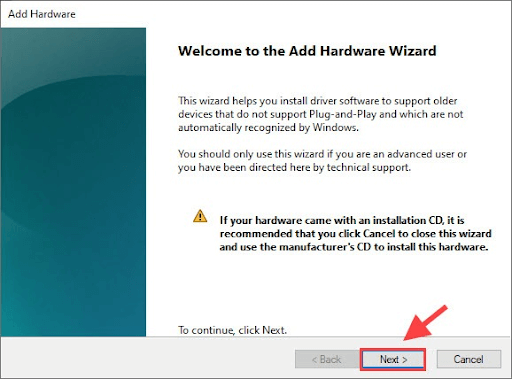
- Velg Installer maskinvaren som jeg velger manuelt fra en liste (Avansert) alternativ og velg Neste.

- Velg nå Har diskett og velg .inf-filen du pakket ut tidligere.
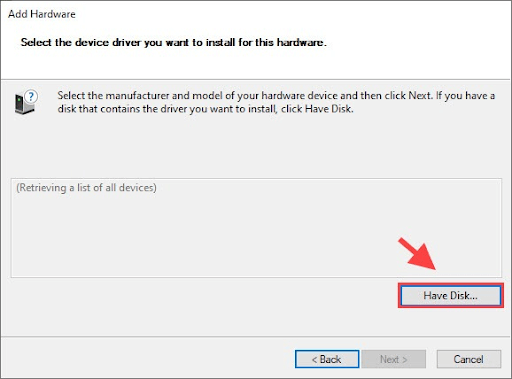
- Velge MTK_Driver_ext > SP_Drivers_v2.0 > Android > android_winusb inf.
- Etter å ha valgt filen ovenfor, klikk på OK.
- Velg modellen du ønsker og velg Neste mulighet for å installere det samme.
- Etter å ha utført trinnene ovenfor, start datamaskinen på nytt.
Les også: Hvordan laste ned og oppdatere MTP USB-driver på Windows-PC
Metode 3: Last ned MTK USB-driveren for Windows 10 automatisk (anbefalt)
Manuell nedlasting og installasjon av den oppdaterte MTK USB-driveren for Windows 10 kan være et problem for uerfarne brukere. Derfor, for å hjelpe nybegynnere med å oppdatere driverne sine enkelt og spare verdifull tid, anbefaler vi derfor å bruke automatisk programvare som Bit driveroppdatering.
Bit Driver Updater laster ned og installerer oppdaterte drivere automatisk med bare et klikk. Dessuten tilbyr den et hav av nyttige funksjoner, for eksempel sikkerhetskopiering og gjenoppretting av drivere, akselerasjon av drivernedlastingshastighet, planlagte skanninger etter utdaterte drivere og mye mer.
Følgende er lenken for å laste ned, installere og oppleve Bit Driver Updater.

Etter å ha lastet ned programvaren og installert den på enheten, la den skanne datamaskinen i et par sekunder. Når skanningen er fullført og du får den utdaterte driverlisten, kan du velge å gjøre det Oppdater alt med et enkelt klikk automatisk.
Hvis du bare planlegger å laste ned MTK USB-driveroppdateringen for Windows 10, kan du velge Oppdater nå-verktøyet.
Eksperter anbefaler imidlertid å oppdatere alle drivere for å sikre at datamaskinen fungerer optimalt.
Les også: Qualcomm USB-drivernedlasting for Windows
Metode 4: Utfør en oppdatering av operativsystemet
Oppdatering av operativsystemet er også en populær metode for å fikse datamaskinproblemer og laste ned de nødvendige driverne. Vi kan imidlertid ikke garantere suksessen. Windows kan være ute av stand til å oppdage, laste ned og installere driveroppdateringene hvis de er nylig utgitt. Likevel kan du følge trinnene nedenfor for å prøve å laste ned MTK USB-driveroppdateringen på denne måten.
- Høyreklikk på Windows-ikon (Start-knappen) og velg Innstillinger fra skjermmenyen.
- Velg Oppdatering og sikkerhet alternativet fra panelet som er synlig på skjermen.

- Se etter oppdateringer.

- Last ned og installer oppdateringen som er foreslått for ditt operativsystem.
- Start datamaskinen på nytt etter å ha fullført oppdateringsprosessen.
Les også: USB 3.0-drivernedlasting og -oppdatering for Windows
MTK USB-driver lastet ned, installert og oppdatert
Denne artikkelen diskuterte hvordan du laster ned MTK USB-driveren for Windows 10, installerer og oppdaterer den. Du kan følge metodene ovenfor for å gjøre det.
Men hvis du ønsker å vite den beste metoden for å laste ned, installere og oppdatere drivere, anbefaler vi å utføre oppgaven med Bit Driver Updater.
Hvis du har andre bedre måter å laste ned og installere driveroppdateringer på, eller har noen tvil eller forslag angående denne artikkelen, vennligst send oss en kommentar.
Vi kommer snart tilbake med en annen nyttig teknisk artikkel, inntil da kan du ta en omvisning i vår TechPout-bloggen å utvide kunnskapen din.